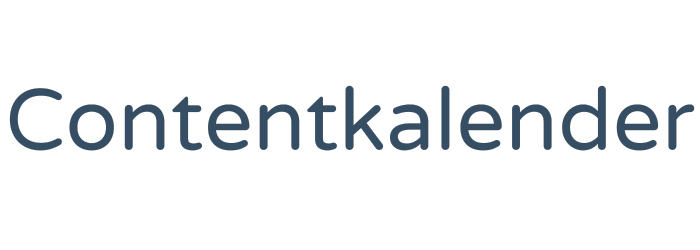Hoe maak ik meerdere kalenders aan?
- Voor je begint: om kalenders aan te maken en gebruikers toe te wijzen moet je minimaal beheerdersrechten hebben.
Kalender aanmaken
Om een nieuwe kalender aan te maken ga je naar het tandwiel linksonder in je scherm:
- Klik op 'Kalenders'.
- Klik op 'Kalender toevoegen' en geef je kalender een naam.
Bij ‘kalenders’ vind je een overzicht over alle kalender in jouw account. Je kan de gebruikers die toegang hebben tot de kalender inzien, de kalender delen of een koppeling maken met je Outlook agenda.
Gebruikers toewijzen
Je bepaalt per kalender welke gebruikers toegang hebben. Om dit in te stellen ga je het tandwiel linksonder in je scherm:
- Klik op 'Gebruikers'.
- Bewerk een gebruiker.
- Vink de kalenders aan waar deze collega toegang tot heeft.
Projecten toewijzen
Projecten vallen onder één of meerdere kalenders. Dit bepaal je wanneer je een nieuw project aanmaakt of een bestaand project bewerkt. Benieuwd hoe je dat doet? Check het in ons artikel "Hoe werken verschillende kalenders?".
Overzicht over verschillende kalenders
Als een gebruiker toegang heeft tot meerdere kalenders kan het lastig zijn om hier overzicht in te bewaren. Bij het filter aan de linkerkant van je scherm kies je welke kalenders je wilt bekijken. Om het overzicht over de projecten te bewaren hebben we het filter in de Contentkalender verbeterd. Je ziet direct welke kalenders én projecten aan staan.